С появлением смарт-телевизоров стало проще, чем когда-либо, транслировать музыку, фильмы и телепередачи прямо на телевизор. А как насчет воспроизведения любимых мелодий из Apple Music на большом экране? Устраиваете ли вы вечеринку или просто хотите слушать музыку с лучшим качеством звука, обучение как играть Apple Music на телевизоре может изменить правила игры.
Однако не все знают, как подключить свою учетную запись Apple Music к своему телевизору. Вот где мы вступаем. В этой статье мы шаг за шагом проведем вас через процесс воспроизведения Apple Music на телевизоре. От настройки Apple TV до подключения iPhone или iPad — мы поможем вам. А также вы можете узнать о самом простом способе сохраняйте свои песни Apple Music на свои устройства и сохранить их навсегда!
Содержание статьи Часть 1. Могу ли я воспроизводить Apple Music на своем Smart TV?Часть 2. Как играть в Apple Music на телевизоре без Apple TV?Часть 3. Как установить приложение Apple Music на свой Smart TV?Советы: как сохранить песни Apple Music на локальные устройства для прослушивания в автономном режиме по телевизору?
Да, вы можете воспроизводить Apple Music на своем смарт-телевизоре. Однако способ воспроизведения Apple Music на вашем телевизоре может отличаться в зависимости от марки и модели вашего телевизора. Некоторые телевизоры имеют встроенные приложения Apple Music., в то время как другие требуют подключения внешнего устройства для потоковой передачи Apple Music.
Если на вашем телевизоре есть встроенное приложение Apple Music, вы можете просто открыть его и войти в свою учетную запись Apple Music, чтобы начать воспроизводить свои любимые песни, плейлисты и альбомы. Однако не на всех смарт-телевизорах есть это приложение, поэтому вам может потребоваться использовать внешнее устройство, например Apple TV, Chromecast или Amazon Fire TV Stick, для потоковой передачи Apple Music на телевизор.
Если у вас есть Apple TV, воспроизвести Apple Music на смарт-телевизоре очень просто. Вот как:

Если у вас есть iPhone или iPad, вы также можете использовать AirPlay для потоковой передачи треков Apple Music на телевизор. Вот как:
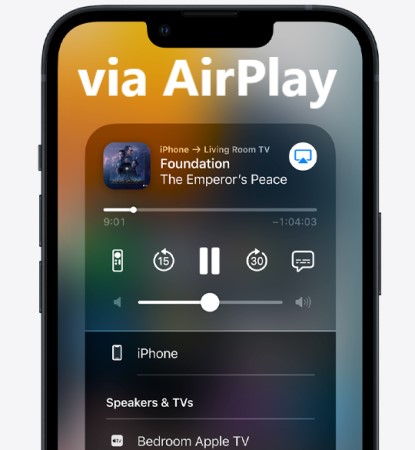
С LetsView или ApowerMirror вы можете легко воспроизводить Apple Music на своем телевизоре без Apple TV. Эти программы дублирования экрана просты в использовании и позволяют наслаждаться любимыми мелодиями на большом экране. Так почему бы не попробовать и вывести свои впечатления от прослушивания музыки на новый уровень?
Эти программы позволяют отображать экран вашего iPhone или iPad на телевизоре по беспроводной сети, чтобы вы могли наслаждаться Apple Music на большом экране.
Вот как использовать LetsView для воспроизведения Apple Music на телевизоре:
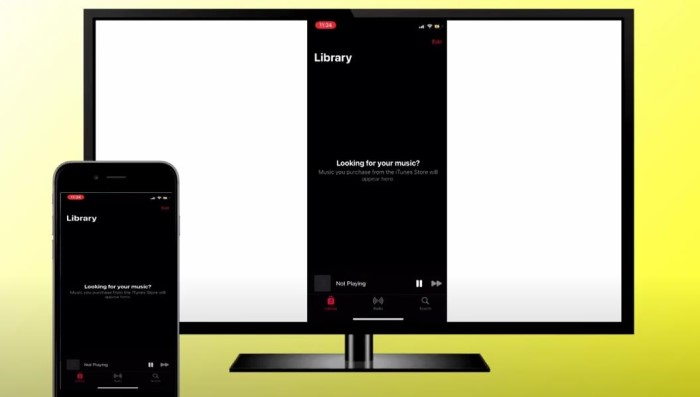
Вот как использовать ApowerMirror для потоковой передачи Apple Music на телевизор:
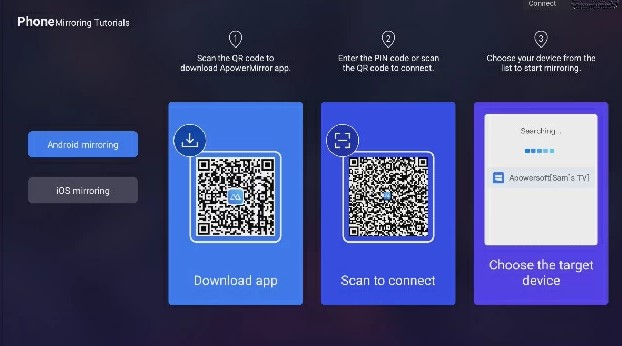
Если вы хотите воспроизводить Apple Music на своем смарт-телевизоре без использования внешнего устройства, вам необходимо проверьте, есть ли на вашем телевизоре встроенное приложение Apple Music.
Вот как проверить и загрузить приложение Apple Music на телевизоры:
Если вы не видите приложение Apple Music в магазине приложений вашего телевизора, это означает, что на вашем телевизоре нет встроенного приложения Apple Music. В этом случае вы по-прежнему можете воспроизводить Apple Music на своем телевизоре с помощью внешнего устройства, такого как Apple TV, Chromecast или Amazon Fire TV Stick, или с помощью программного обеспечения для дублирования экрана, такого как LetsView или ApowerMirror.
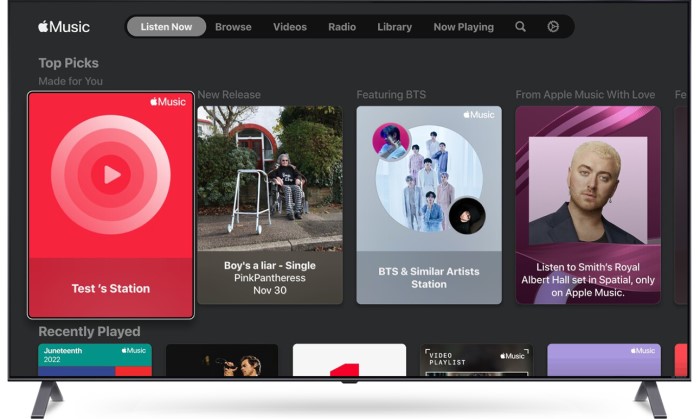
Если вы хотите сохранить песни Apple Music на локальном устройстве для прослушивания в автономном режиме, вам потребуется использовать сторонний инструмент, например TuneSolo Конвертер Apple Music.
Это программное обеспечение позволяет конвертировать песни Apple Music в распространенные аудиоформаты, такие как MP3, M4A, FLAC и WAV, чтобы вы могли сохранять их на локальном устройстве и слушать песни Apple Music в автономном режиме без каких-либо ограничений.
Вот как пользоваться TuneSolo Apple Music Converter для сохранения песен Apple Music на локальном устройстве:

TuneSolo Apple Music Converter — отличный инструмент для тех, кто хочет загружать песни Apple Music на локальное устройство для оффлайн прослушивания. Благодаря простому в использовании интерфейсу и высокой скорости преобразования вы можете конвертировать и сохранять все свои любимые песни Apple Music всего за несколько кликов. Так почему бы не попробовать и насладиться любимыми мелодиями в автономном режиме?
Надеюсь, что это руководство поможет вам легко узнать как играть в Apple Music на телевизорах таких как Android TV, Apple TV, Samsung TV и другие смарт-телевизоры.
Главная
Конвертер Apple Music
Как играть в Apple Music на телевизоре? (Android/Apple/Смарт ТВ)
Комментарии(0)
Ответить
1. Ваше имя
2.Ваша электронная почта
3.Ваш отзыв
Copyright © 2025 TuneSolo Software Inc. Все права защищены.
Оставить комментарий
1. Ваше имя
2.Ваша электронная почта
3.Ваш отзыв
Отправить